Topp 5 Coola dolda funktioner i Windows 8
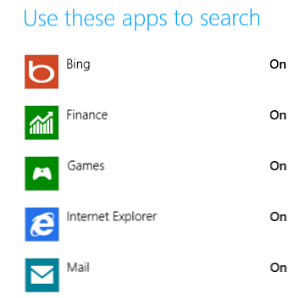
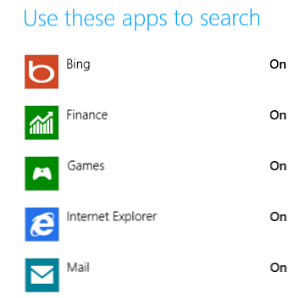 Det är väldigt torget, Windows 8, tycker du inte? Dessa plattor har sådana definierade linjer - kanter du nästan kan skära dig på - och intryck av hela användarupplevelsen verkar förändras från person till person. Beroende på dina behov och krav är Windows 8 antingen en vit elefant eller en utmärkt fingerfokuserad modern UI-design. Det är dock fortfarande lika tweakable som tidigare versioner av Windows, bara på andra sätt.
Det är väldigt torget, Windows 8, tycker du inte? Dessa plattor har sådana definierade linjer - kanter du nästan kan skära dig på - och intryck av hela användarupplevelsen verkar förändras från person till person. Beroende på dina behov och krav är Windows 8 antingen en vit elefant eller en utmärkt fingerfokuserad modern UI-design. Det är dock fortfarande lika tweakable som tidigare versioner av Windows, bara på andra sätt.
Till exempel, även om det omdesignade skrivbordet ser väldigt annorlunda ut än de som har gått tidigare, har det inte slutförts helt utan Aero. På samma sätt avslöjar användandet av Metro alla slags tweaks och hemligheter som du kan ansöka om ditt nya operativsystem. Bäst av allt, Windows 8 erbjuder ett reviderat skärmdump verktyg, något som har ropat ut för uppdatering sedan .... Väl, verkligen sedan Windows XP och förmodligen innan!
Observera att det finns några tweaks nedan som kräver att du gör ändringar i registret Windows 8 med Registerredigeraren. Du rekommenderas att säkerhetskopiera ditt register 3 sätt att manuellt säkerhetskopiera och återställa kritiska Windows XP-data 3 sätt att manuellt säkerhetskopiera och återställa kritiska Windows XP-data Läs mer innan du ändrar.
Saknar Aero? Prova Aero Lite!
Den uppdaterade skrivbordsstilen som ses i Windows 8 har ett helt annat utseende än vad som ses i Windows 7. Det är utformat för att användas med hårdvara som uppfyller en viss systemspecifikation - men vad händer om din dator inte fungerar för bra?
I Windows 7 kan Aero vara inaktiverat för att komma runt detta (i liten utsträckning); I Windows 8 kan du växla till det dolda Aero Lite-temat, som du inte hittar i Kontrollpanelen> Ändra teman.
För att aktivera, tryck på Vinn + R och skriv in Medel. Öppna Teman> Aero och kopiera aerolite.msstyles till föräldramappen, teman, godkänna instruktionen att göra ändringen som administratör. Med detta gjort måste du skapa en konfigurationsfil.

Börja med att kopiera aero.theme och klistra in det på skrivbordet. Använder sig av Öppna med… för att visa filen i Anteckningar, gå till Arkiv> Spara som ... och spara dokumentet som aerolite.theme. Du kan sedan göra följande ändringar:
Ändra linje 5 till DisplayName = Aero Lite
Hitta [VisualStyles] avsnittet (antingen genom att bläddra eller använda CTRL + F) och ändra sökvägen till Path =% ResourceDir% \ Themes \ Aero \ Aerolite.msstyles
Spara filen igen och öppna Kontrollpanelen> Ändra teman eller högerklicka på skrivbordet och välj Anpassning - Det nya Aero Lite-alternativet kommer att vara tillgängligt! Även om bilderna inte är så annorlunda ändras alternativet Aero Lite några knappar och andra aspekter av operativsystemet, vilket gör det möjligt för dig att sporta ett individuellt Windows 8-tema.
Återuppta startskärmens animering
När du loggar in på Windows 8, kommer du att märka en imponerande startskärmens animering. Tyvärr, efter den första loppet glömmer Windows om att du får se det här igen. Det här är synd, för på Windows Phone-enheter initierar varje tryck på Start-knappen en liknande imponerande visning av kakelanimering. En av de viktigaste punkterna om Metro (som Microsoft tidigare kallat det kakelbaserade användargränssnittet) är att det borde känna “Levande”, men det här översätter inte lika bra till Windows 8 efter första loppet.
Lyckligtvis kan vi återställa detta, så att fans av Windows 8 kan visa upp det här, men av grafiskt ögonljus till vänner och intresserade beundrare. Börja med att trycka på Vinn + R och skriv in regedit att starta registret för Windows 8 Registry Editor. Godkänn alla användarkonto-meddelanden som kan visas.

Expanda trädet för att hitta HKEY_CURRENT_USER \ Software \ Microsoft \ Windows \ Currentversion \ ImmersiveShell \ Grid, och med öppningen öppnas högerklick i den högra rutan och välj Nytt> DWORD-värde (32-bitars), som du ska namnge Launcher_SessionLoginAnimation_OnShow. Öppna detta och ändra värdet till 1 och klicka sedan på ok och stäng registerredigeraren. När du trycker på Start-knappen, kommer kakelarna att animeras.
Observera att du kan uppnå anpassade startskärmsanimeringar i Windows 8 med Startskärm Animations Tweaker.
Justera antalet rader i startskärmen
Windows 8 startskärm visar som standard rutor som ett rutnät, fyra rader djupt. Men det behöver inte vara så här ...

Från var som helst i Windows 8, tryck på Vinn + R och skriv in regedit - Detta kommer att starta Windows 8 Registry Editor. Expanda trädet för att nå följande nyckel: HKEY_CURRENT_USER \ Software \ Microsoft \ Windows \ Currentversion \ ImmersiveShell \ Grid och leta efter posten Layout_MaximumRowCount. Om det inte finns där (det är förmodligen inte) skapar du det genom att högerklicka i den högra rutan och välja Nytt> DWORD-värde (32-bitars).
När du har skapat dubbelklickar du på posten, ställer in basen till Decimal och ändra värdet - du kan ha så många som fem rader. När du har gjort ändringen klickar du på OK, stänger registret och loggar ut från Windows 8. När du loggar in igen har startskärmens layout ändrats, med de nya raderna tillagda!
Om du inte gillar det nya utseendet, raderar du bara DWORD.
Vilka appar kan du söka i?
Att söka i Windows 8 är initialt knepigt, men när du får hänget på gränssnittet är detta en av de aspekterna av operativsystemet som kommer naturligt.

När du öppnar sökskärmen visar skärmens högra sida alla program och områden som kommer att ställas in. Efter att ha kört en sökning kan resultaten filtreras genom att välja från dessa appar.
Du kan anpassa valet av appar i den här listan genom att öppna Charms (Win + C) och öppna Inställningar> Ändra PC-inställningar> Sök och klicka på växlarna mot de visade alternativen. Det kan visa sig att påskynda sökningen i vissa fall eller åtminstone göra det mer effektivt genom att ta bort eventuellt irrelevanta sökkällor som Finans eller Sport, eller appar som du sällan använder.
Ta omedelbara skärmdumpar
För evigt har möjligheten att ta skärmdumpar i Windows i stor utsträckning uppmuntras av verktyg från tredje part. Visst, Microsoft Word har ett användbart skärmdump verktyg, och Microsofts Snipping Tool (introducerad i Windows Vista) sorts hanterar att återställa balansen, men ingen av dessa är universellt bra för skärmdump.
Istället är användarna beroende av allt från Steam to SnagIt (beroende på deras krav) för att få en skärmdump, säkert med vetskap om att det automatiskt sparas eller cachas.
Detta är inte fallet med den gamla Utskriftsskärm> Klistra in i färg procedur som har funnits sedan Windows 3, men det är något som har reviderats för Windows 8. Att ta ett skärmgrepp är nu fiendishly enkelt - bara genom att använda en tangentbordskombination (Win + Print Screen eller Vinn + volym ner på tabletter) Windows 8 tar en skärmdump av den aktuella skärmen och sparar även den som en PNG-fil i Bilder-biblioteket!
Har du hittat fler Windows 8 Secrets?
Så där har vi det - fem utmärkta dolda funktioner i Windows 8 som bidrar till en ökad produktivitet, gör att du kan justera befintliga standardvärden och få fler ögonhalsband för dina pengar.
Det finns naturligtvis många andra hemligheter i Windows 8. Uppgiftsschemaläggaren har uppdaterats, liksom Windows Explorer. Kan det här nya Microsoft-operativsystemet innehålla alla så långt oreagerade tweaks och verktyg, eller har vi täckt dem alla här?
Låt oss veta vad du tycker - speciellt om du har några användbara dolda Windows 8-tweaks och påskägg!
Utforska mer om: Windows 8.


